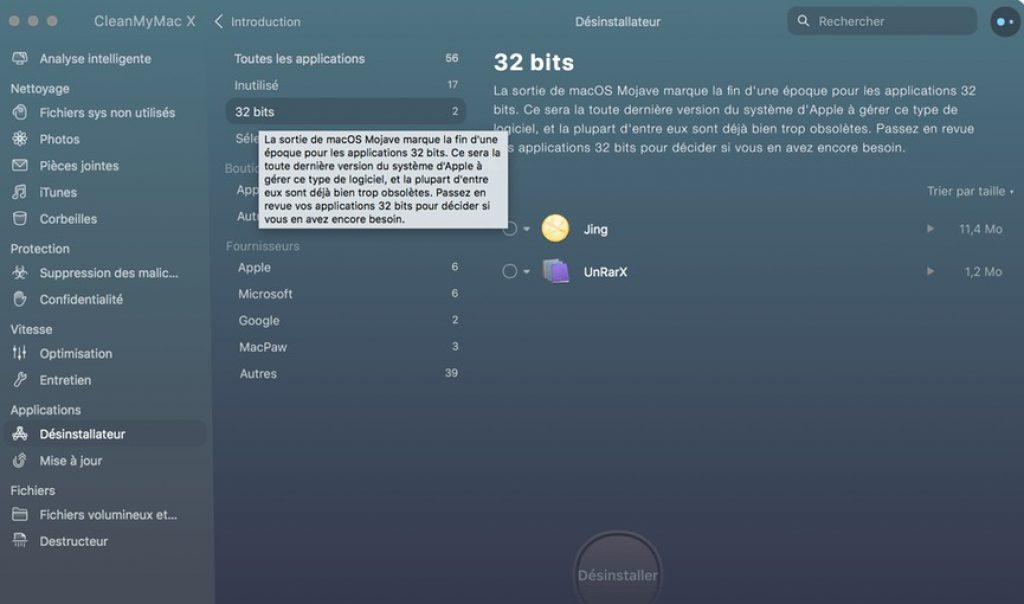MacOS Mojave est le système d’exploitation qui succède à High Sierra chez Apple. Annoncé en juin 2018 à la WWDC, macOS Mojave a débarqué le 24 septembre 2018 avec un lot important de nouveautés. Il propose notamment trois nouvelles applications intégrées, de nouvelles fonctionnalités de capture ou de classement de fichiers.
Avant d’en profiter, il faut se préoccuper de la mise à jour. Comment faire la mise à niveau vers macOS Mojave dans les meilleures conditions ? Voici nos conseils pour préparer votre Mac avant de passer au nouvel OS.
Vérifiez que vous pouvez migrer vers macOS Mojave
Avant de nous intéresser en détail aux étapes préparatoires à la mise à jour vers macOS Mojave (voir ci-après), la première précaution consiste à vérifier que votre Mac puisse prendre en charge ce nouveau système d’exploitation. Il convient en effet de vérifier tant la version de processeur graphique dont vous disposez que l’OS à partir duquel vous souhaitez migrer.
Tous les Mac équipés de processeurs graphiques compatibles Metal peuvent être mis à niveau vers macOS Mojave. De même, tous les Mac équipés d’OS X Mountain Lion 10.8 ou d’une version ultérieure peuvent être mis à niveau vers macOS Mojave.
Avoir un Mac compatible ne suffit pas. Pour savoir si votre Mac peut évoluer avec le nouveau système d’exploitation, quelques consignes sont à respecter. Sur le plan software, la présence de OS X version 10.8 ou ultérieure est obligatoire. Si votre Mac tourne avec un autre OS plus ancien, il faudra d’abord basculer sur El Capitan (10.11).
Sur le plan matériel, votre Mac doit posséder au moins 2 Go de mémoire. De plus, 12,5 Go d’espace de stockage disponible sont nécessaires pour la mise à jour depuis OS X El Capitan version 10.11.5 ou une version ultérieure. Pour des versions antérieures, 18,5 Go d’espace de stockage disponible sont nécessaires.

Assurez-vous de la compatibilité de vos logiciels
Vous pouvez migrer votre Mac vers Mojave ? Excellente nouvelle ! Intéressons-nous désormais à la compatibilité des logiciels et autres applications déjà intégrés à votre ordinateur.
Toutes les applications Apple ainsi que les principales applications tierces sont compatibles avec macOS Mojave.
En passant à macOS Mojave vous risquez de découvrir un message d’erreur en lançant certaines applications. En effet, vous avez peut-être déjà reçu un message qui vous indique qu’une application n’est pas optimisée pour votre Mac. Que signifie ce message ?
Il vous indique qu’une application est exécutée en mode 32 bits. Désormais, il est recommandé d’utiliser les applications qui fonctionnent en 64 bits. D’ailleurs, Apple avait déjà expliqué que High Sierra (macOS 10.13) serait le dernier système d’exploitation prenant pleinement en charge les applications 32 bits. MacOS Mojave tolère encore la présence d’applications en 32 bits, mais le prochain OS les bloquera purement et simplement.
Pour savoir si une application utilise le mode 32 ou 64 bits, une manipulation simple peut être effectuée. Cliquez simplement sur le logo Apple en haut à gauche de votre écran. Ensuite, allez dans la section "À propos de ce Mac", "Rapport Système" et rendez-vous enfin dans "Logiciels", puis "Applications". D’un coup d’œil, vous pourrez voir si une application est déjà passée en mode 64 bits.
Nettoyez votre Mac avant de passer à macOS Mojave
Avant de lancer la mise à jour de votre OS, il est recommandé de mettre à jour vos applications et autres logiciels. La plupart des applications proposent des mises à jour automatiques. Mais si vous avez désactivé cette possibilité, ou si vous avez acheté des produits via l'application Mac App Store, vous avez peut-être loupé des versions. Focalisez-vous sur les applications majeures comme la suite Microsoft Office ou les applications Creative Cloud d'Adobe. Pensez à toutes les applications dont vous avez besoin pour travailler ou pour vos loisirs, dont vous ne pouvez pas vous passer. Il est conseillé de vérifier les mises à jour et de disposer de la toute dernière version en date pour éviter les problèmes d’ouverture une fois la migration sous macOS Mojave effectuée.
Autre chose à faire : profiter de ce changement pour nettoyer votre Mac. Vous pouvez commencer en vous rendant dans le menu "À propos de ce Mac", puis cliquez sur "Stockage". Vous pouvez supprimer des applications dont vous ne vous servez pas, notamment pour libérer de la place et faciliter la mise à jour.
Vous pouvez utiliser deux logiciels qui vont vous assister pour faire le ménage et préparer le passage au nouvel OS.

OnyX : ce logiciel va vous aider à vider les caches de vos applications, du système, forcer la corbeille à se vider. Il agit également sur les fichiers et dossiers obsolètes. Une solution pour gagner de la place en supprimant des éléments dont vous n’avez plus besoin.
OnyX est un utilitaire totalement gratuit dont vous pouvez retrouver la présentation ici : Que vaut l’utilitaire gratuit OnyX ?
Clean My Mac : cette application permet de nettoyer votre Mac (notamment) et d’optimiser son fonctionnement. Les dossiers vides, les packs de langues inutiles pourtant sur votre Mac, ou encore les résidus de désinstallation vont être supprimés. Une solution très efficace pour gagner encore de l’espace précieux. A utiliser ensuite avec votre nouvel OS pour conserver un Mac en parfait état de fonctionnement.
Pour avoir testé Clean My Mac X (sur cette page), celui-ci intègre dans son outil de désinstallation de logiciel, une section dédiée aux applications en 32 bits qui vous permet de les cibler et de les remplacer plus rapidement !
Tout est prêt ? Lancez une sauvegarde de votre Mac (par exemple en utilisant Time Machine) avant de vous lancer dans la mise à jour vers macOS Mojave. Choisissez alors la méthode de mise à jour que vous préférez : mise à jour depuis l’installation existante (avec l’outil de migration) ou installation complète.
Si vous avez des problèmes avec votre OS suite à la mise à jour, reportez vous à cet article pour les diagnostiquer et les fixer !